Motion 사용 설명서
- 환영합니다
- 새로운 기능
-
- 생성기 사용 개요
- 생성기 추가하기
-
- 이미지 생성기 개요
- 커스틱 생성기
- 셀룰러 생성기
- 체커보드 생성기
- 구름 생성기
- 색입체 생성기
- 물방울 무늬의 동심원 모양 생성기
- 동심원 모양 생성기
- 그라디언트 생성기
- 그리드 생성기
- 일본풍 패턴 생성기
- 렌즈 플레어 생성기
- 만화 선 생성기
- 막 생성기
- 노이즈 생성기
- 단색 광선 생성기
- 옵 아트 1 생성기
- 옵 아트 2 생성기
- 옵 아트 3 생성기
- 겹쳐진 원 생성기
- 방사형 막대 생성기
- 부드러운 그라디언트 생성기
- 나선형 생성기
- 나선 효과 그리기 생성기
- 나선 효과 그리기 온스크린 컨트롤 사용하기
- 별 생성기
- 스트라이프 생성기
- 햇살 생성기
- Truchet 타일 생성기
- 이색 광선 생성기
- 사용자 설정 생성기 저장하기
- 용어집
- 저작권 및 상표

Motion에서 레이어에 드롭 그림자 추가하기
드롭 그림자 도구를 선택하면 캔버스 제어기가 그림자를 생성할 뿐만 아니라 흐림 효과, 앵글 및 레이어와의 거리를 수정할 수 있습니다.

참고: 드롭 그림자 온스크린 컨트롤은 360° 환경 내의 레이어에서는 사용할 수 없습니다.
기본적으로 드롭 그림자는 마치 조명이 레이어를 비추는 것처럼 레이어 뒤에 떨어지는 어둡고 반투명한 오프셋 모양입니다. 드롭 그림자를 흐리게 하면 드롭 그림자가 다소 확대될 수 있지만 드롭 그림자는 적용되는 레이어와 크기가 같습니다. 드롭 그림자는 심도의 착시를 생성하기 때문에 전경 레이어가 뷰어에서 튀어나온 것처럼 보입니다. 이러한 이유로, 오버랩된 두 레이어 사이에 공간이 있는 듯한 느낌을 만들기 위해 드롭 그림자가 자주 사용됩니다.
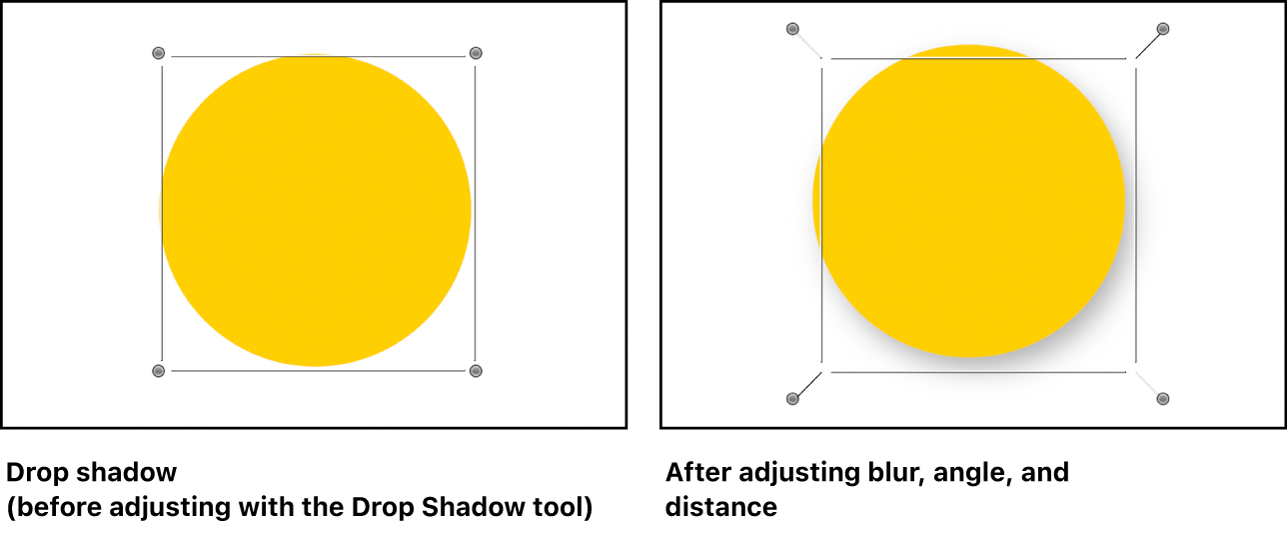
캔버스에 드롭 그림자 추가 및 조절하기
Motion의 레이어 목록이나 캔버스에서 레이어를 선택합니다.
캔버스에서 선택한 레이어 주위에 테두리 상자가 나타납니다.
캔버스 도구 막대에서 변형 도구 팝업 메뉴를 길게 클릭한 다음 드롭 그림자를 선택합니다.
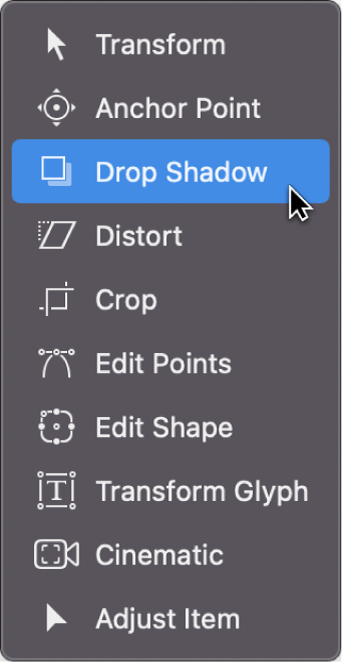
캔버스에서 선택한 레이어 주위에 드롭 그림자 테두리 상자가 나타납니다. 기본적으로 드롭 그림자는 레이어 뒤에 가려져 있습니다.
다음 중 하나를 수행하십시오.
그림자의 거리와 앵글 설정하기: 테두리 상자 내부를 드래그합니다.
드롭 그림자의 흐림 효과 조절하기: 테두리 상자의 모서리 핸들을 드래그합니다.
속성 인스펙터에서 드롭 그림자 매개변수가 업데이트됩니다.
또는 레이어를 선택한 다음 속성 인스펙터에서 드롭 그림자 활성화 체크상자를 선택하여 그림자를 추가할 수 있습니다. 속성 인스펙터 제어기의 내용을 참조하십시오.